咨询热线:4009-618-610
服务时间:09:00-21:00
紧急支持:21:00-09:00
投诉与建议邮箱:
service@mudu.tv
市场与媒体邮箱:
marketing@mudu.tv
安全与隐私邮箱:
security@mudu.tv
平台可支持专业设备中设置直播推流地址进行直播,在直播频道-直播控制中专业设备直播直播方式,左下角即显示直播推流地址。该地址用于填入直播设备中,如专业设备直播(编码器)或其他第三方直播软件(OBS)。 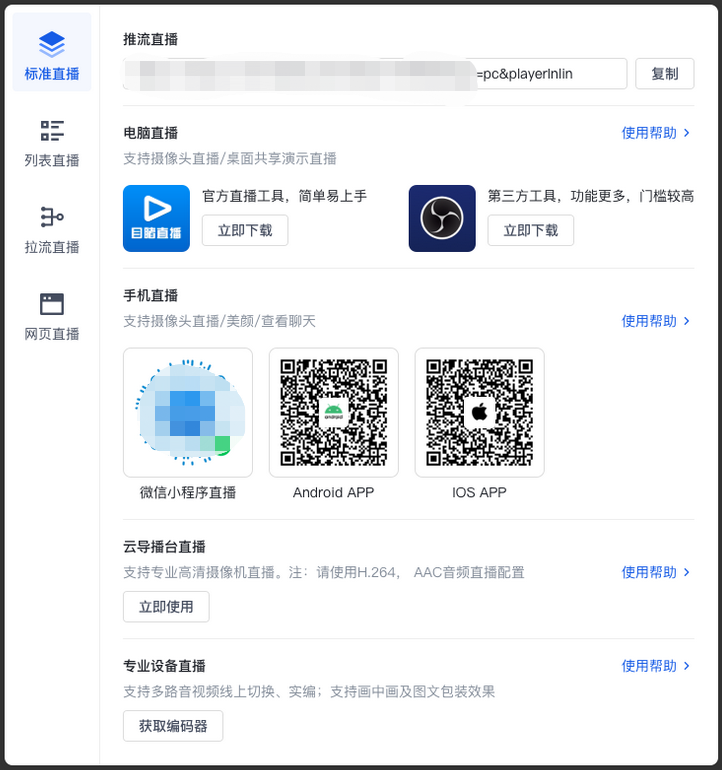
推流地址设置:将该rtmp地址按照特定的方式输入到编码器中。另外根据自己的需求在编码器(或APP)中设置好直播视频的分辨率,直播视频的码率和帧率,直播音频的码率等。设置好编码器之后,需要将摄像机打开并连接到编码器(手机直播不需要)。
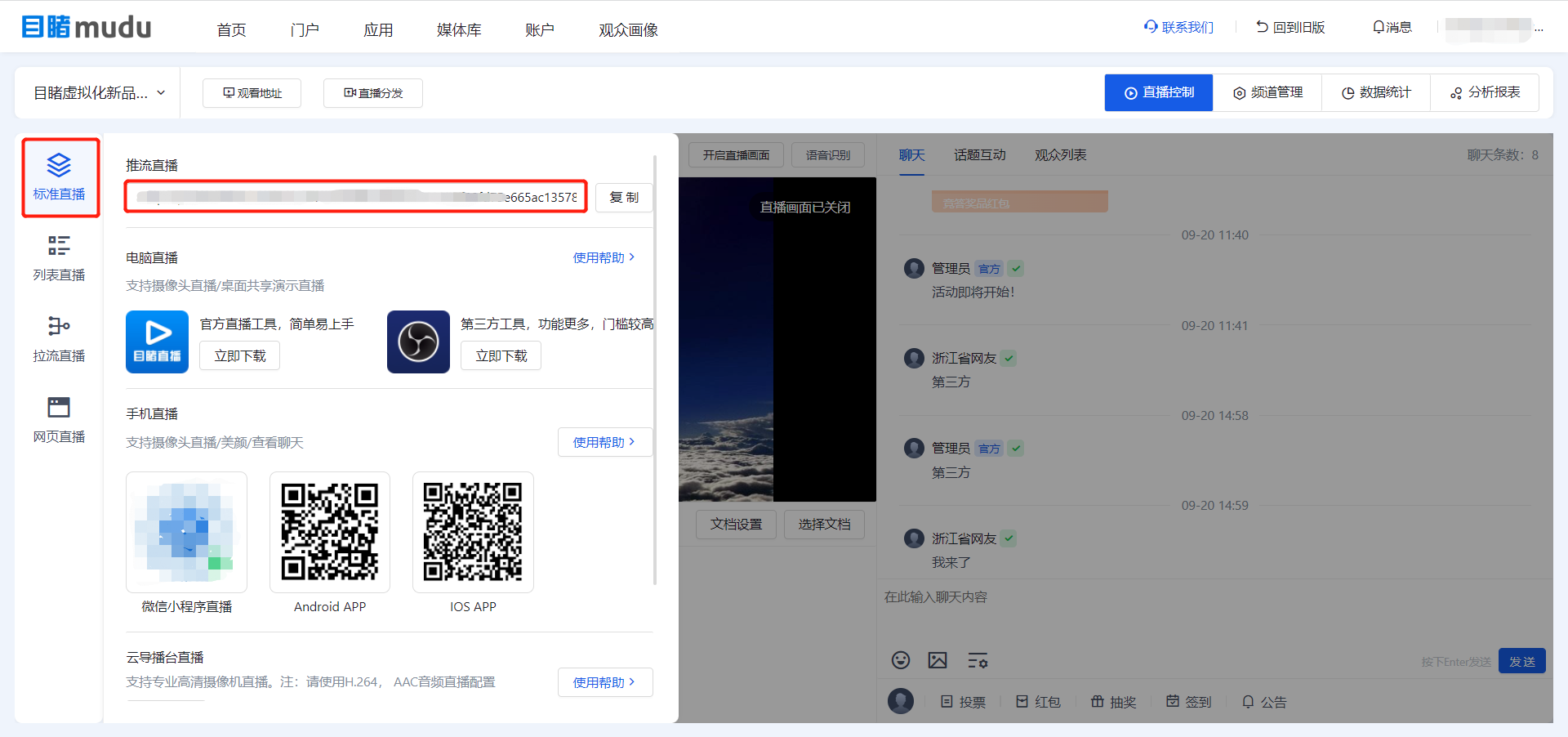
开启推流:设置好直播设备之后,点击开始按钮或重启编码器,直播正常开始,点击直播控制页面左侧的《观看地址》即可进行观看,也可以在手机中输入网址或直接手机扫描观看二维码进行观看。
注意:请在直播之前检查主播端的硬件设备及网络环境稳定性,网络环境开源使用开源的测速软件测试当前网络环境,有足够的网络带宽是直播成功的关键的条件,硬件设备需要保证其内存和CPU等核心组件性能满足直播需要。
平台支持控制台可添加多个直播画面;观看页可选择不同直播画面进行观看,在标准直播-中直播方式多流直播,即可完成建立多流直播间。默认显示两个直播画面,可添加新的直播换面。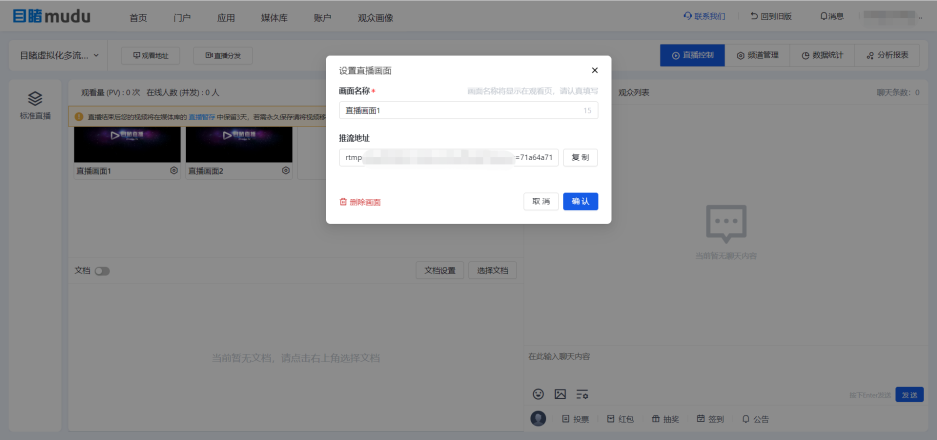
设置直播画面:右下设置后可修改画面名称及直播推流地址。该地址用于填入直播设备中,如专业设备直播(编码器)或其他第三方直播软件(OBS)。
开启推流:设置好直播设备之后,点击开始按钮或重启编码器,直播正常开始,点击直播控制页面右侧的PC观看地址即可进行观看,也可以在手机中输入网址或直接手机扫描观看二维码进行观看。
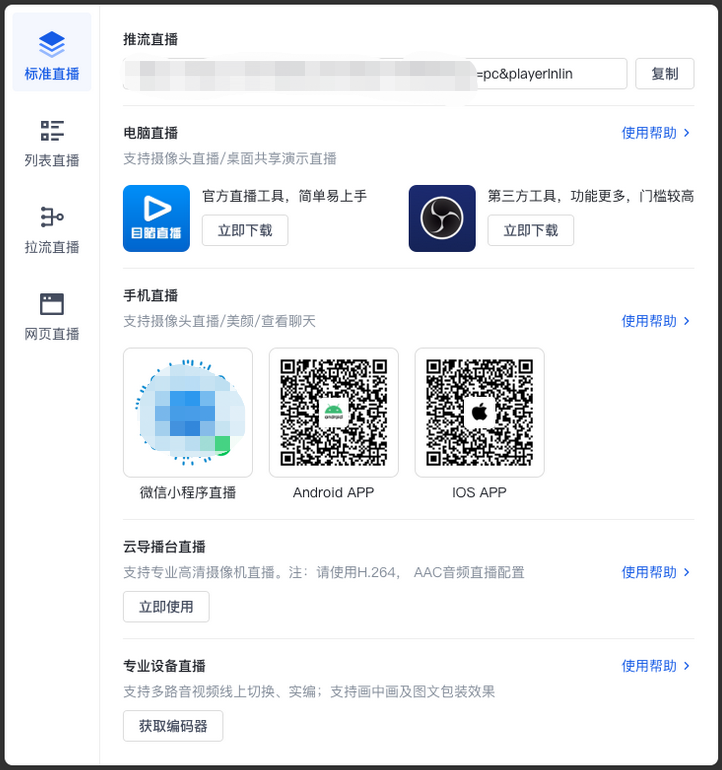
目睹桌面直播工具为Windows版本,供平台的用户进行使用。详情见附注1
工具下载登录:下载安装对应版本软件登录成功之后,进入主界面。默认展示一路摄像头和一路共享桌面。工具界面分为账户区,视频预览区,元素区,以及直播控制区。
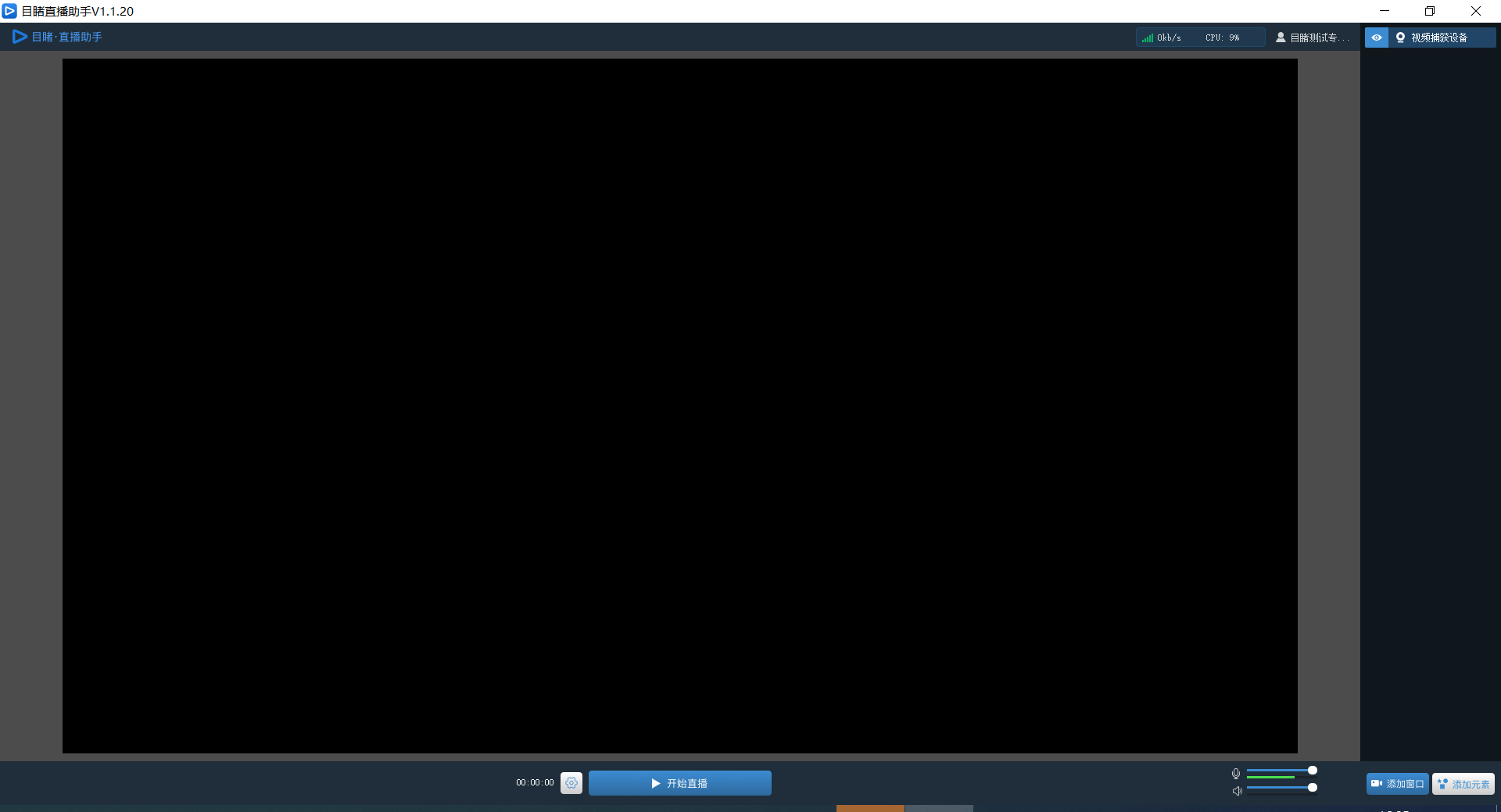
工具设置:在屏幕的右侧可以进行现有元素的添加,目前分成两类:添加窗口和添加元素。支持窗口摄像头、桌面共享、窗口共享等。
在右侧的窗口中进行现有元素的展示。在列表中展示支持图层逻辑,位于上层的元素会覆盖下层的元素。可以进行元素的上下拖动形成元素的排序。右键当前元素可以进行对元素的定位操作。
手机直播需要下载目睹直播手机直播工具,可以扫码下载APP,使用手机进行直播。详情见附注2
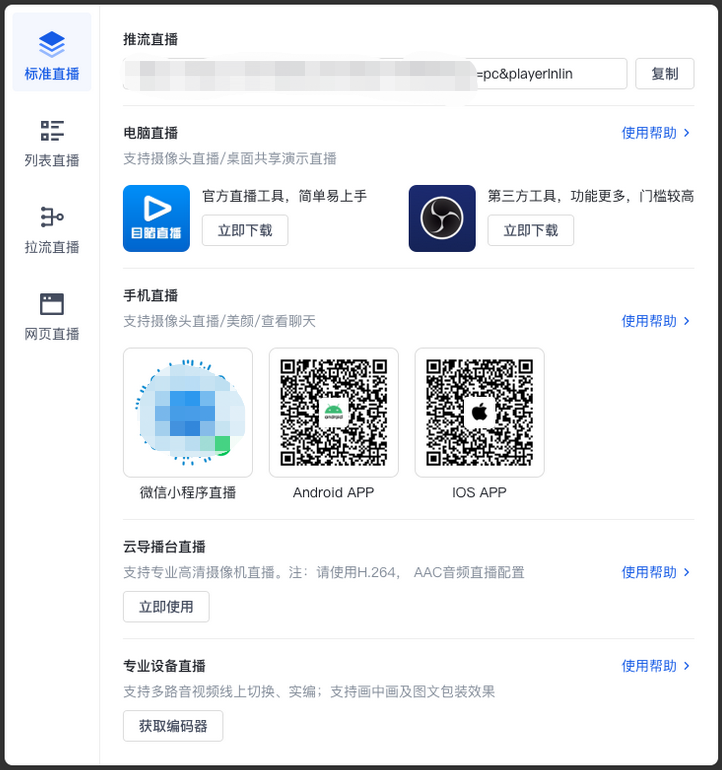
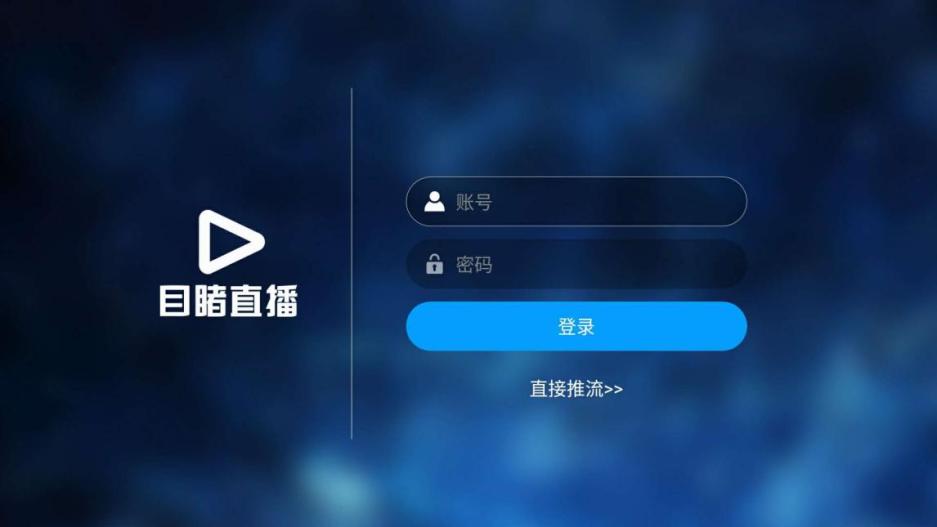
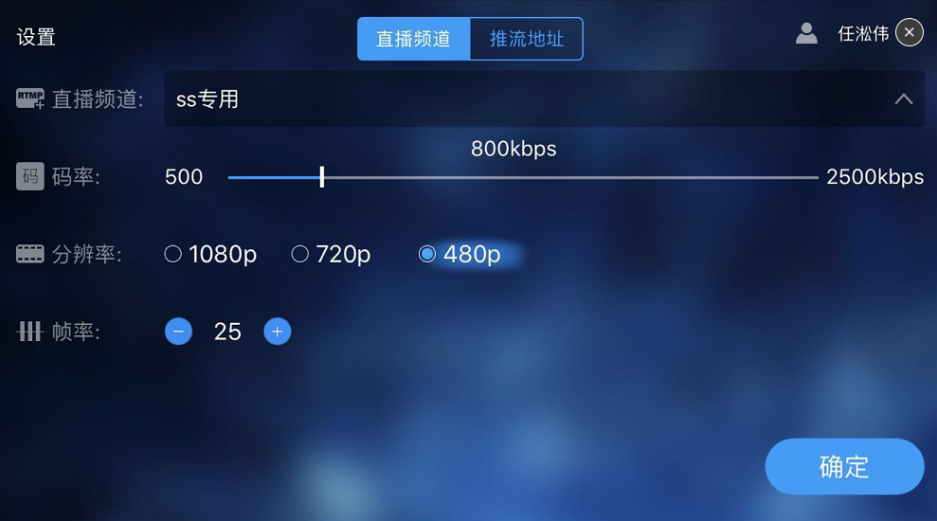
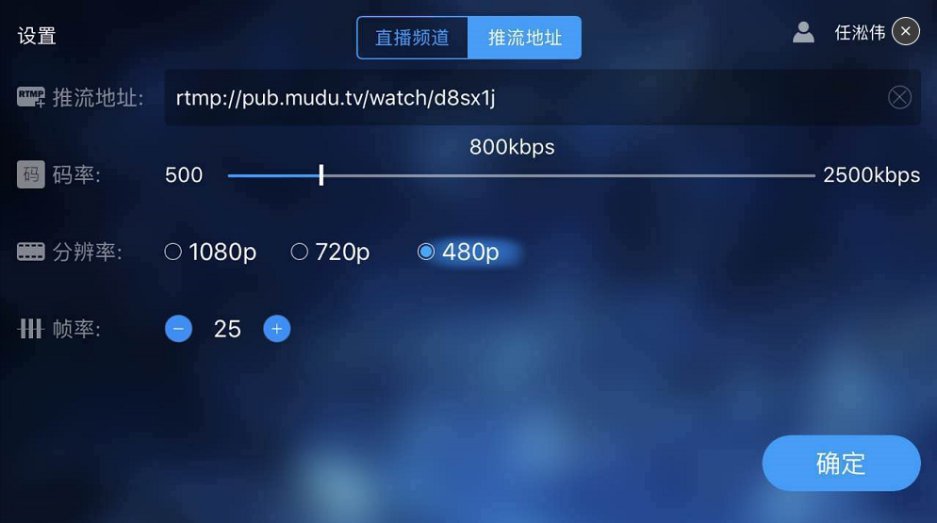
直播操作:设置完成后,退到主界面,点击按钮,返回显示连接服务器,等待几秒钟显示发布成功即开始直播了!
小程序直播需要使用微信小程序,通过微信扫一扫扫描频道小程序码即可开始直播。
小程序码位置,如图所示:
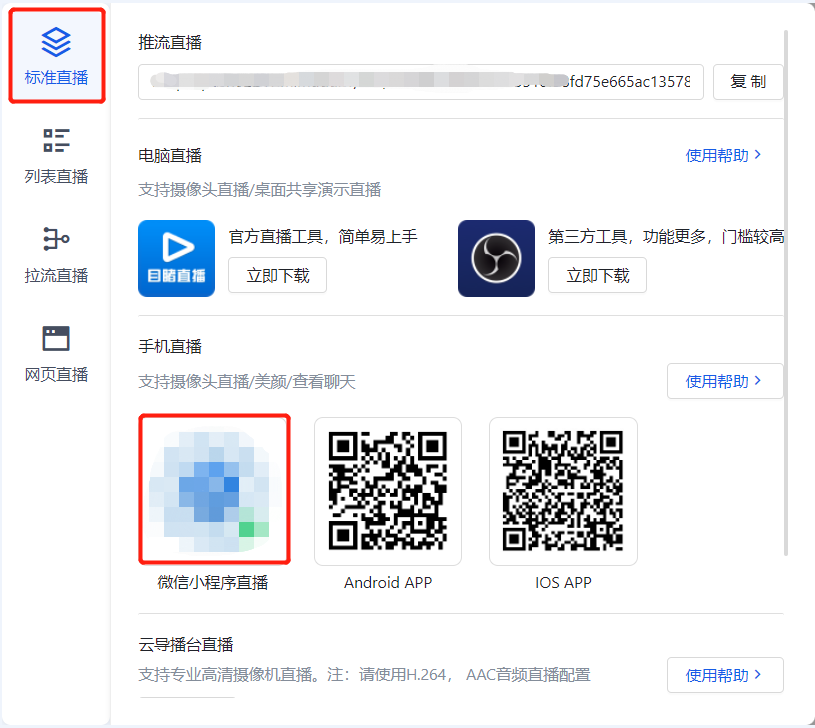
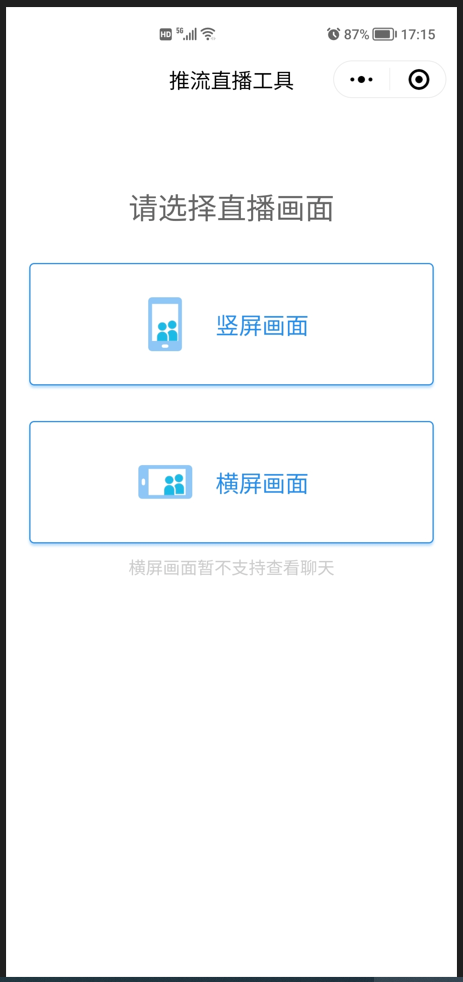
新版目睹直播云导播台,是用于多路视频流切换和预监管理的虚拟导播台。云导播支持多路视频流输入,能对多路视频音频进行实时切换,可实现4路音视频、8路音视频(高级版)及自定义场景切换、多频道推流直播、自定义图片Logo、自定义文字、自定义比分、自定义字幕条、自定义元素和预监管理等功能。
导播台操作使用请见应用云导播台。
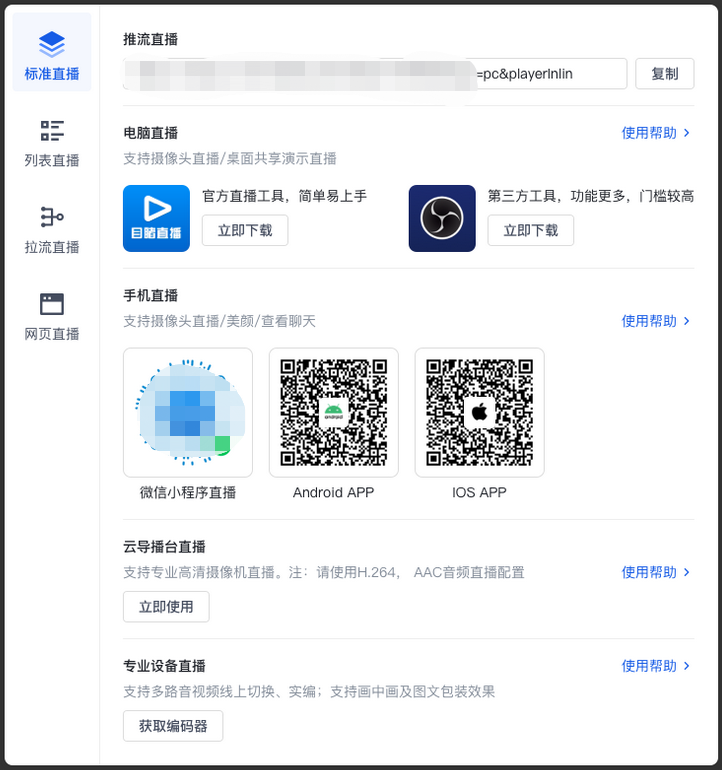
平台可支持专业设备中设置直播推流地址进行直播,在直播频道-直播控制中专业设备直播直播方式,左下角即显示直播推流地址。该地址用于填入直播设备中,如专业设备直播(编码器)或其他第三方直播软件(OBS)。 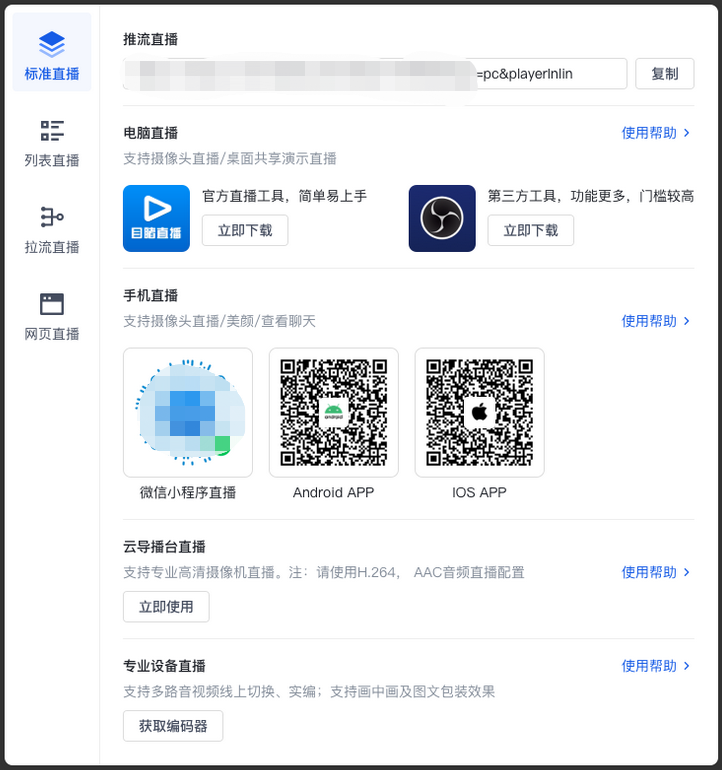
推流地址设置:将该rtmp地址按照特定的方式输入到编码器中。另外根据自己的需求在编码器(或APP)中设置好直播视频的分辨率,直播视频的码率和帧率,直播音频的码率等。设置好编码器之后,需要将摄像机打开并连接到编码器(手机直播不需要)。
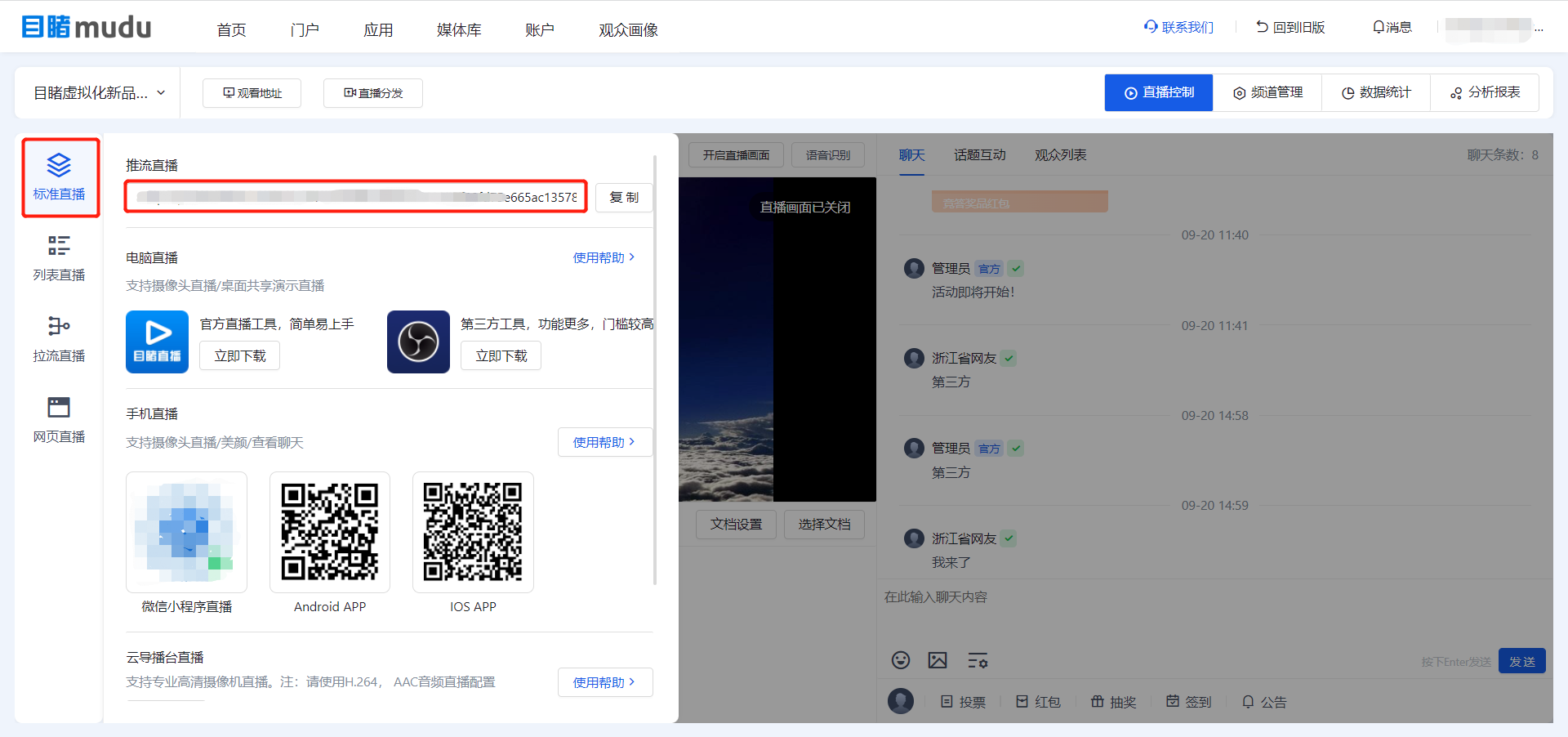
开启推流:设置好直播设备之后,点击开始按钮或重启编码器,直播正常开始,点击直播控制页面左侧的《观看地址》即可进行观看,也可以在手机中输入网址或直接手机扫描观看二维码进行观看。
注意:请在直播之前检查主播端的硬件设备及网络环境稳定性,网络环境开源使用开源的测速软件测试当前网络环境,有足够的网络带宽是直播成功的关键的条件,硬件设备需要保证其内存和CPU等核心组件性能满足直播需要。
平台支持控制台可添加多个直播画面;观看页可选择不同直播画面进行观看,在标准直播-中直播方式多流直播,即可完成建立多流直播间。默认显示两个直播画面,可添加新的直播换面。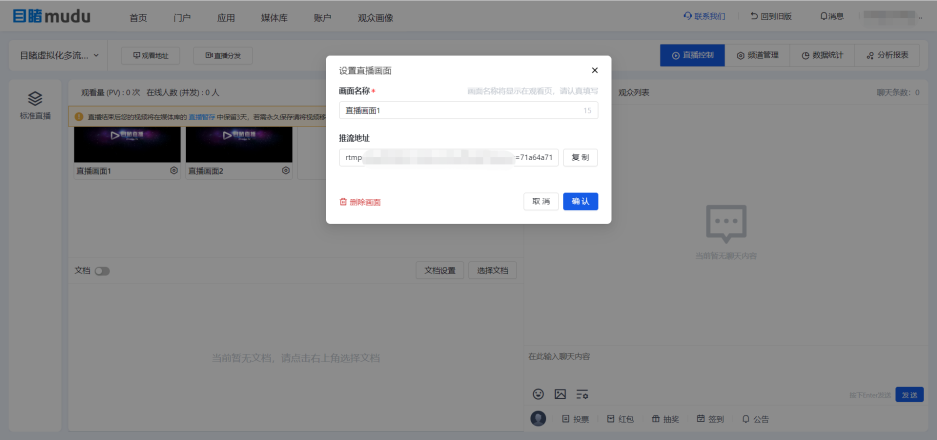
设置直播画面:右下设置后可修改画面名称及直播推流地址。该地址用于填入直播设备中,如专业设备直播(编码器)或其他第三方直播软件(OBS)。
开启推流:设置好直播设备之后,点击开始按钮或重启编码器,直播正常开始,点击直播控制页面右侧的PC观看地址即可进行观看,也可以在手机中输入网址或直接手机扫描观看二维码进行观看。
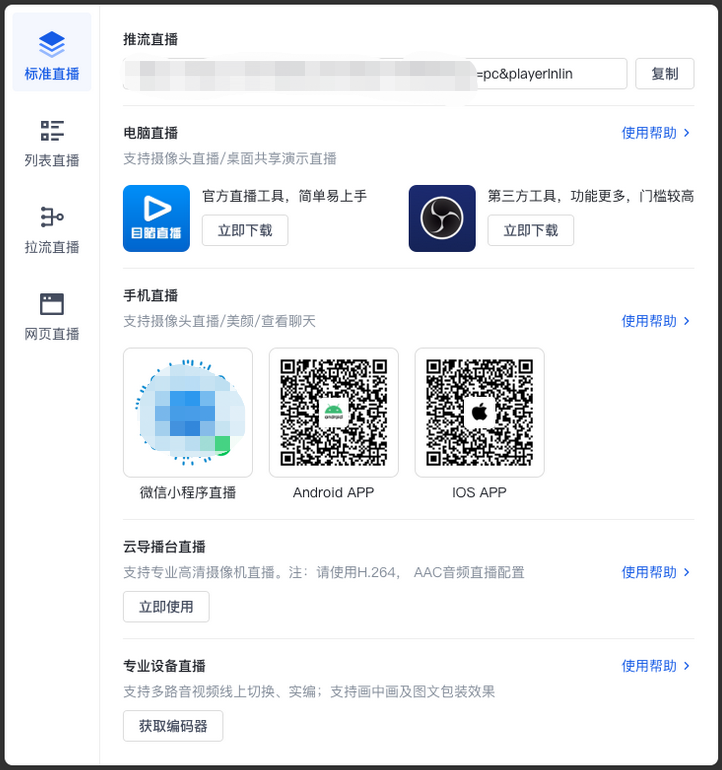
目睹桌面直播工具为Windows版本,供平台的用户进行使用。详情见附注1
工具下载登录:下载安装对应版本软件登录成功之后,进入主界面。默认展示一路摄像头和一路共享桌面。工具界面分为账户区,视频预览区,元素区,以及直播控制区。
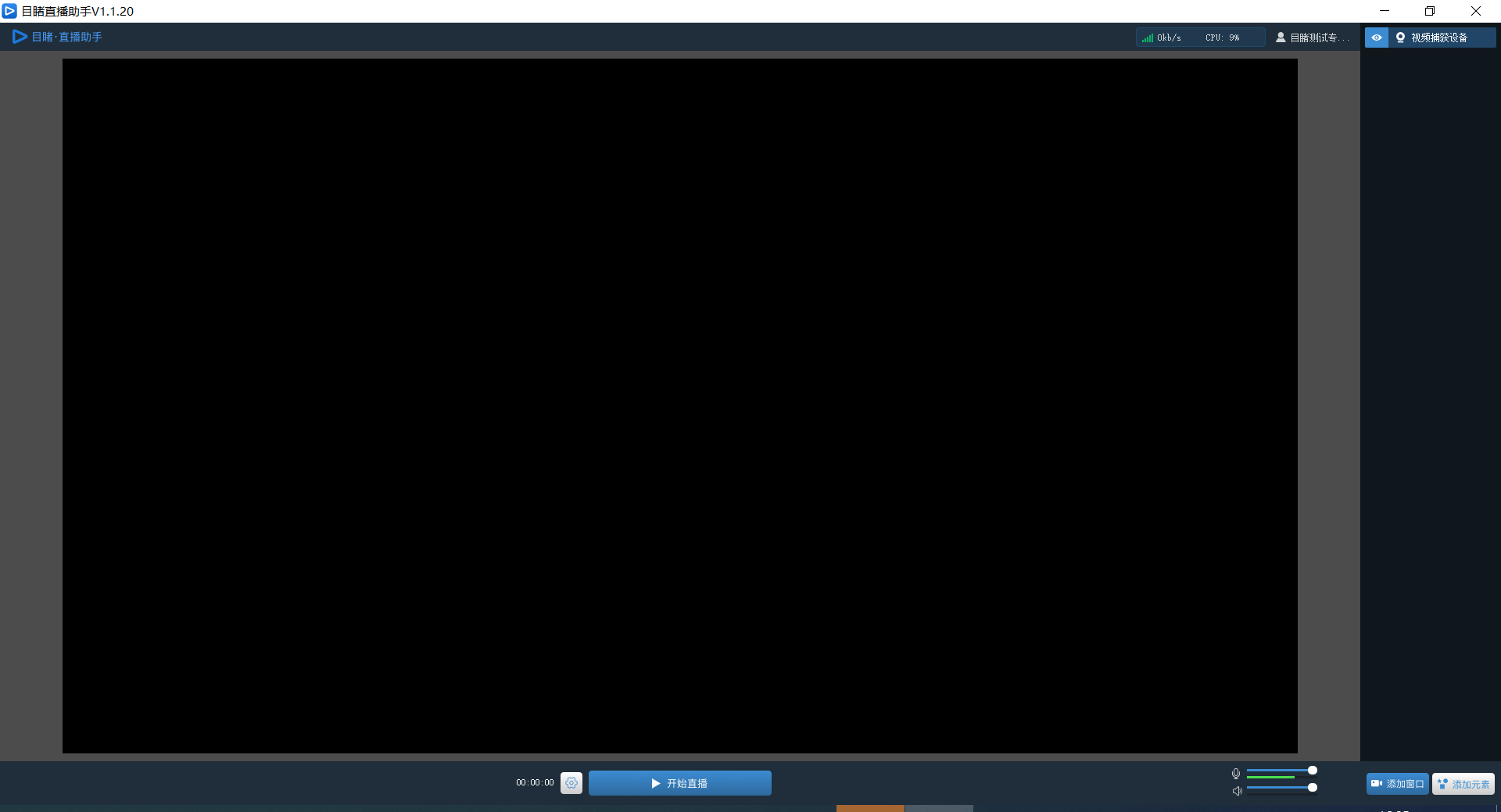
工具设置:在屏幕的右侧可以进行现有元素的添加,目前分成两类:添加窗口和添加元素。支持窗口摄像头、桌面共享、窗口共享等。
在右侧的窗口中进行现有元素的展示。在列表中展示支持图层逻辑,位于上层的元素会覆盖下层的元素。可以进行元素的上下拖动形成元素的排序。右键当前元素可以进行对元素的定位操作。
手机直播需要下载目睹直播手机直播工具,可以扫码下载APP,使用手机进行直播。详情见附注2
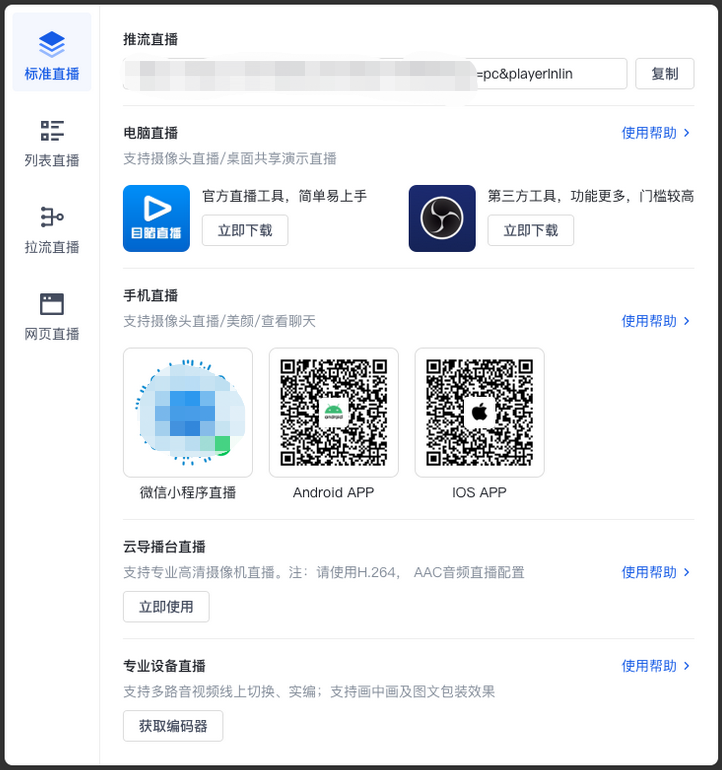
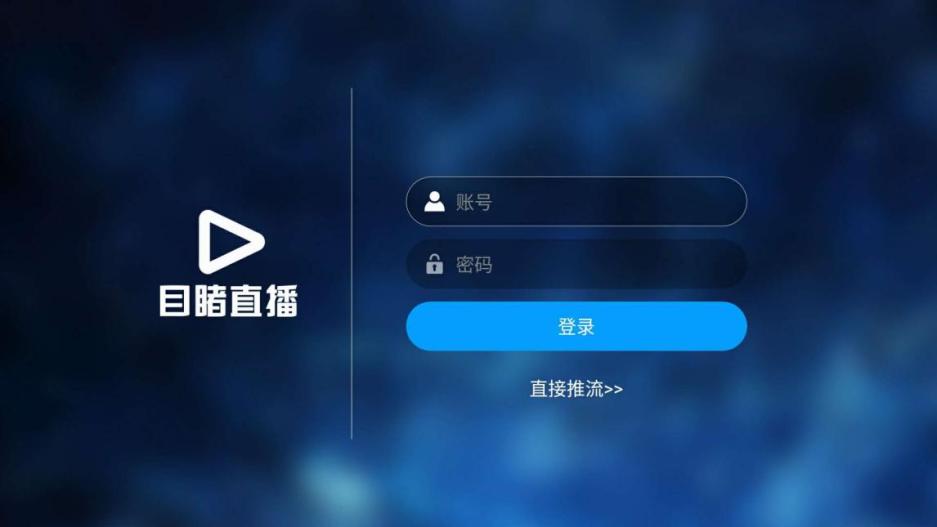
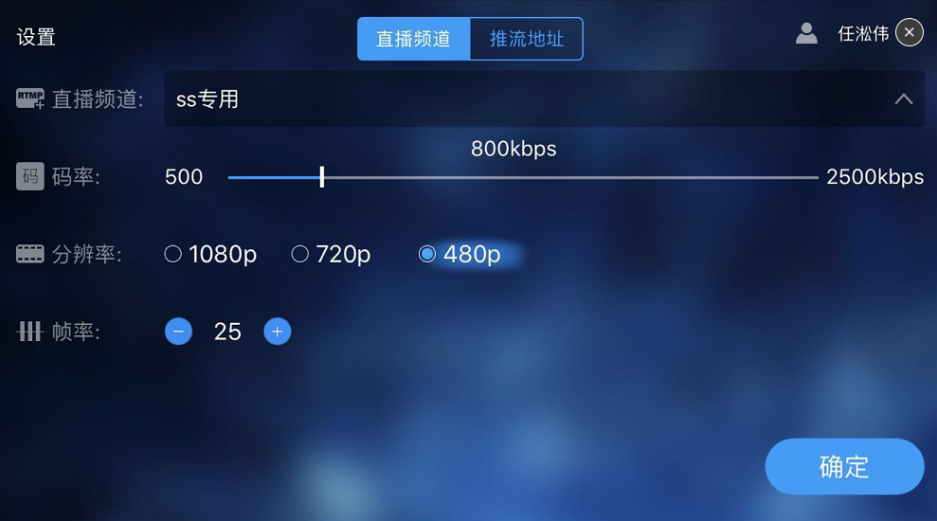
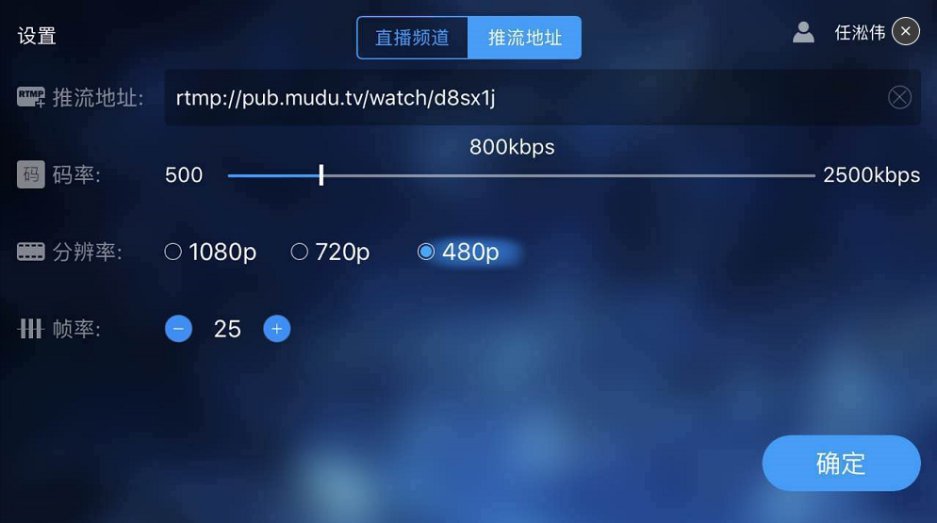
直播操作:设置完成后,退到主界面,点击按钮,返回显示连接服务器,等待几秒钟显示发布成功即开始直播了!
小程序直播需要使用微信小程序,通过微信扫一扫扫描频道小程序码即可开始直播。
小程序码位置,如图所示:
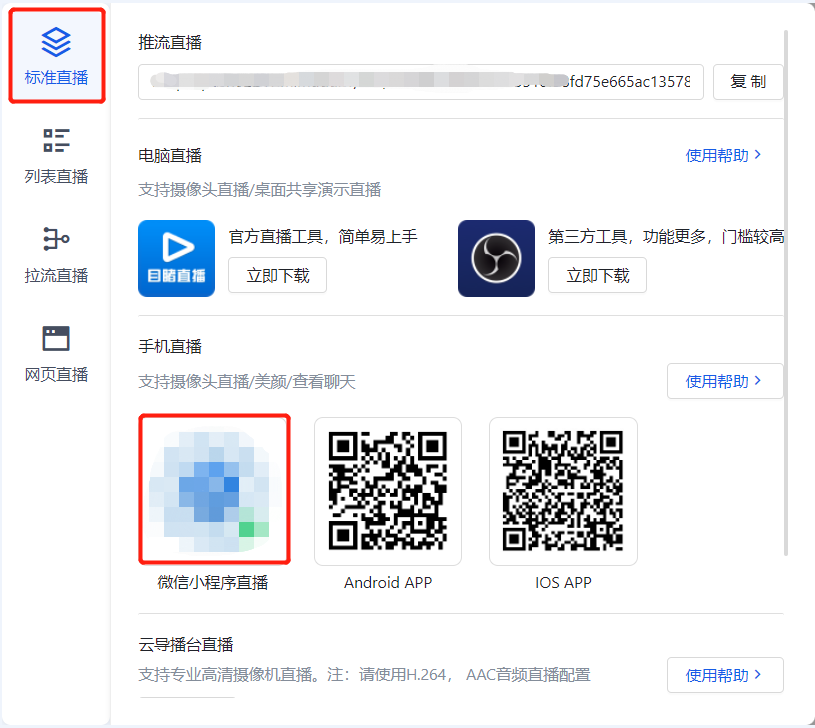
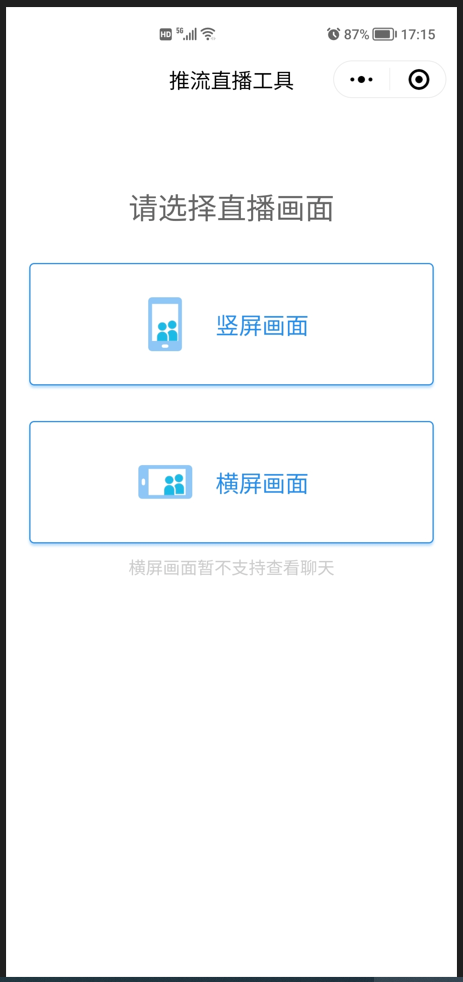
新版目睹直播云导播台,是用于多路视频流切换和预监管理的虚拟导播台。云导播支持多路视频流输入,能对多路视频音频进行实时切换,可实现4路音视频、8路音视频(高级版)及自定义场景切换、多频道推流直播、自定义图片Logo、自定义文字、自定义比分、自定义字幕条、自定义元素和预监管理等功能。
导播台操作使用请见应用云导播台。
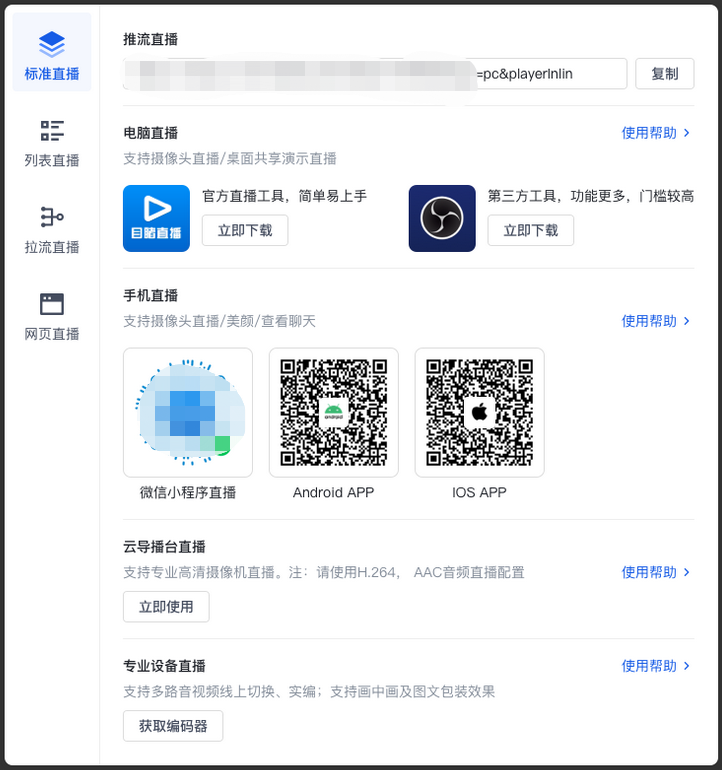






服务时间:09:00-21:00
紧急支持:21:00-09:00
service@mudu.tv
marketing@mudu.tv
security@mudu.tv



